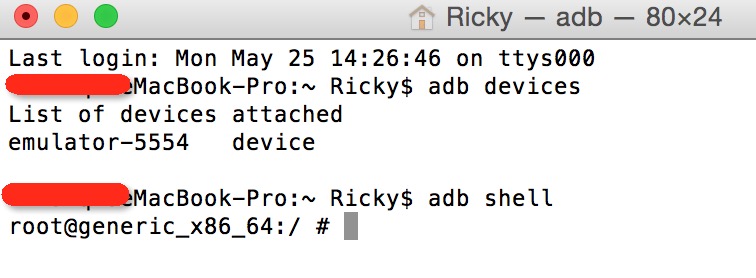MAC下 JDK环境配置、版本切换以及ADB环境配置
网上方法,自己总结:亲测可行!
一、JDK环境配置、版本切换:
通过命令’jdk6′, ‘jdk7′,’jdk8’轻松切换到对应的Java版本:
1.首先安装所有的JDk:
* Mac自带了的JDK6,安装在目录:/System/Library/Java/JavaVirtualMachines/1.6.0.jdk/下。
* JDK7,JDK8则需要自己到Oracle官网下载安装对应的版本。自己安装的JDK默认路径为:/Library/Java/JavaVirtualMachines/jdk1.8.0.jdk
2、配置
创建.bash_profile配置文件(已经有该文件就跳过此步骤)
|
1
|
touch ~/.bash_profile |
#vim编辑.bash_profile文件
|
1
|
vim ~/.bash_profile |
#如果不习惯vim命令就使用自带的文本编辑器打开
|
1
|
open ~/.bash_profile |
设置jdk版本
|
1
2
3
4
5
|
# Mac默认 JDK 6 |
alias命令动态切换JAVA_HOME的配置
|
1
2
3
|
#alias 命令动态切换JDK版本 |

可以直接复制下面内容:
|
# Mac默认 JDK 6 |
#输入完成后保存执行下面命令
#重新执行.bash_profile文件
|
1
|
source ~/.bash_profile |
3、验证:
使用:jdk6、jdk7、jdk8 即可切换jdk版本
PS:vim操作又忘记了 常用命令可以参看http://www.yneit.com/?p=393
由于修改了.bash_profile默认为jdk8,所以此页面为默认1.8.0_45
二、ADB环境配置:
1. 在 用户目录下 open ~/.bash_profile
| open ~/.bash_profile |
2.加入我们需要添加的环境变量,这里是 添加 android platform-tools 和 tools
# 设置 ADB
export PATH=${PATH}:/Applications/Develop/Android/adt-bundle-mac-x86_64-20140702/sdk/tools:/Applications/Develop/Android/adt-bundle-mac-x86_64-20140702/sdk/platform-tools
或者
export PATH=/Applications/Develop/Android/adt-bundle-mac-x86_64-20140702/sdk/platform-tools:$PATH
export PATH=/Applications/Develop/Android/adt-bundle-mac-x86_64-20140702/sdk/tools:$PATH
其中 :$PATH 不能掉,表示加入系统的环境变量
3.进行验证
重新打开一个终端:输入adb,即可以验证